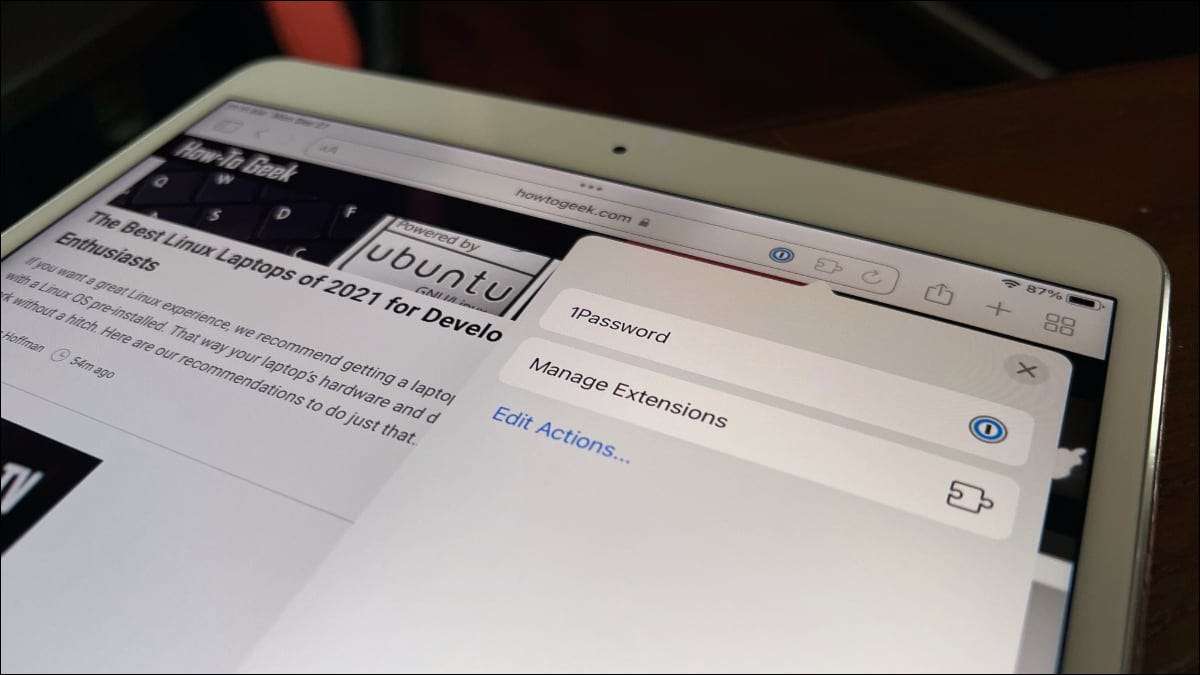
Mela ha introdotto alcune caratteristiche interessanti con iOS e iPados 15, Ma uno dei più utili è il supporto di estensione in Safari. L'aggiornamento lo livella con la sua controparte desktop in termini di potere, e puoi approfittare di tale potere ora.
Quali sono le estensioni Safari su iPhone e iPad?
Le estensioni Safari sul tuo iPhone o iPad funzionano molto simile alle estensioni sulla versione di MacOS di Safari. Hanno lo stesso livello di potenza come estensioni del desktop, dandoti molto più controllo della tua esperienza di navigazione sul web che è mai stato possibile in iOS o iPados prima.
Apple ha introdotto il supporto per queste estensioni in iOS 15 e iPados 15, quindi prima di iniziare a usarli, dovrai Aggiorna il tuo dispositivo a iOS o iPados 15 o più tardi.
Come trovare e installare le estensioni Safari su iPhone e iPad
L'installazione di safari estensioni è un processo facile sia su iPhone che su iPad. Il processo di trovarli effettivamente può essere un po 'complicato. Alcune estensioni, come l'estensione 1Password , sono incluse con l'app, mentre altre sono estensioni standalone.
In ogni caso, troverai estensioni nell'App Store. A partire dal 2021 settembre, non esiste una sezione separata per le estensioni, quindi dovrai guardare un elenco nell'app store per vedere se include un'estensione o meno.
Per installare l'estensione 1Password, ad esempio, si apre l'App Store, quindi cercare "1Password" nella barra di ricerca nella parte superiore dello schermo. Quindi tocca l'elenco dell'app e scorri verso il basso fino a quando non vedi la sezione Supports.
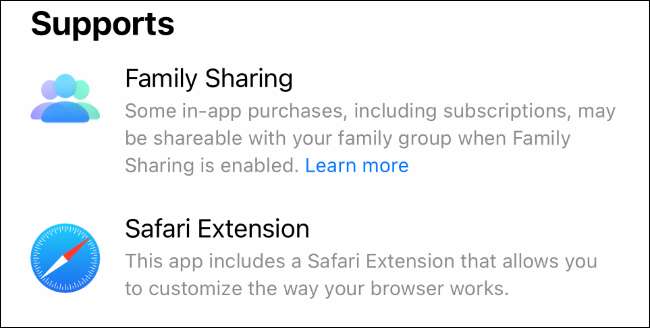
Se un'app è un'estensione o include una, vedrai "estensione safari" elencata sotto la voce Supports. Installare l'app e installerà l'estensione accanto.
Per sfogliare una selezione delle estensioni disponibili, è possibile aprire le impostazioni, scorrere verso il basso le impostazioni di Safari, quindi andare alle estensioni. Scorri fino alla fine dello schermo e tocca più estensioni per visualizzare un elenco di estensioni all'interno dell'app store.
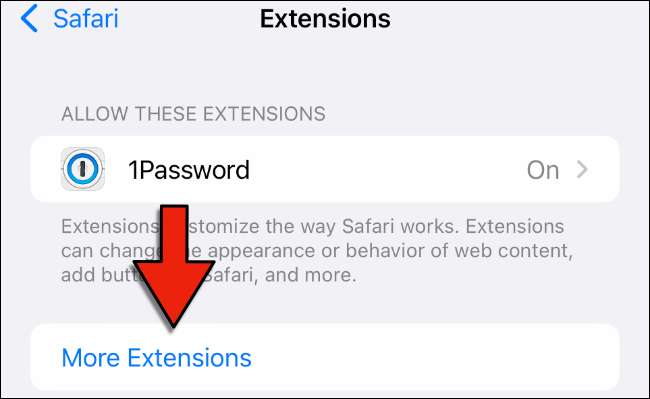
Questo non è un elenco completo delle estensioni safari, ma è un bel punto di partenza per vedere cosa è disponibile.
Come abilitare le estensioni Safari su iPhone e iPad
Un aspetto complicato delle estensioni di Safari su entrambi iOS e iPados è che non sono abilitati per impostazione predefinita. Prima di poter effettivamente utilizzare un'estensione, dovrai abilitarlo.
Il processo è lo stesso sia su iPhone che su iPad. Apri le impostazioni, selezionare il menu Impostazioni Safari, quindi toccare Estensioni.
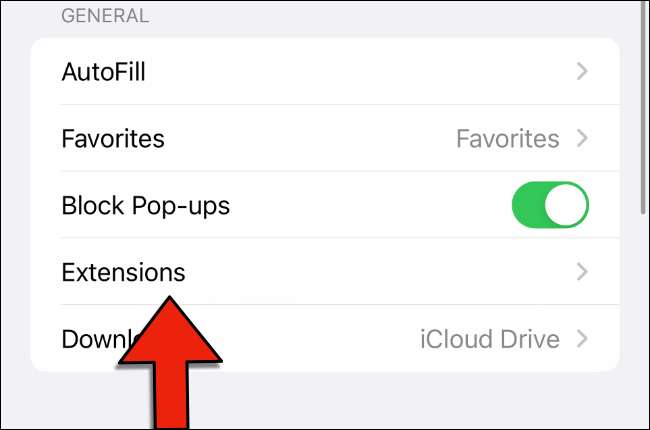
In Consentire queste estensioni, vedrai un elenco di tutte le estensioni che hai installato e se sono abilitate o meno. Per abilitare un'estensione, toccare su di esso, quindi abilitare il cursore dell'opzione nella parte superiore dello schermo.
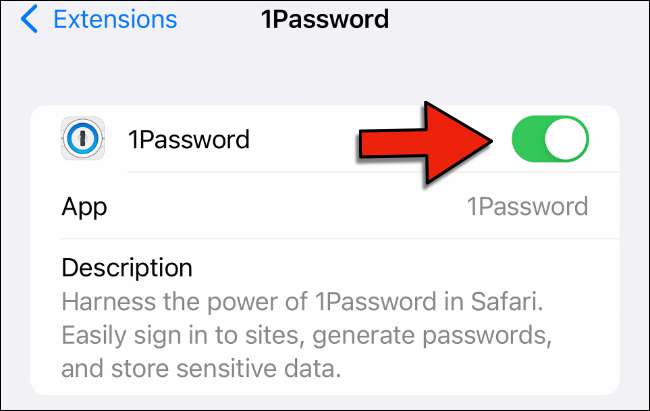
Se ci sono delle impostazioni delle autorizzazioni per una determinata estensione, appariranno nella parte inferiore dello schermo dopo aver abilitato. Per 1Password, ad esempio, vedrai un elenco di siti Web che hai permesso l'estensione e l'opzione di abilitarlo su tutti i siti Web.
Come usare le estensioni Safari su iPhone e iPad
Alcune estensioni come i bloccanti di contenuti funzionano sullo sfondo, quindi non è mai necessario usarli attivamente. Altre estensioni hanno opzioni o funzionalità che si desidera utilizzare all'interno di Safari.
Fortunatamente, l'utilizzo di queste estensioni è facile da iPhone e iPad in quanto è in safari su un Mac. Detto questo, il processo differisce leggermente tra iPhone e iPad.
Utilizzo di estensioni Safari su iPhone
A partire da iOS 15, la barra di navigazione Safari si è trasferita nella parte inferiore dello schermo, però Puoi tornare alla sua casa originale se preferisci. Non importa dove la barra di navigazione è per te, trovala e tocca le impostazioni del sito Web (doppia A) icona.
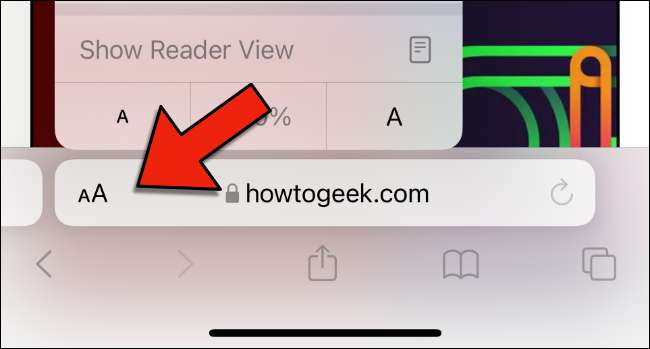
Nel menu che appare, vedrai Gestire le estensioni vicino alla cima. Sotto di esso, vedrai alcune delle estensioni che hai abilitato. Tocca un'estensione qui per usarlo.
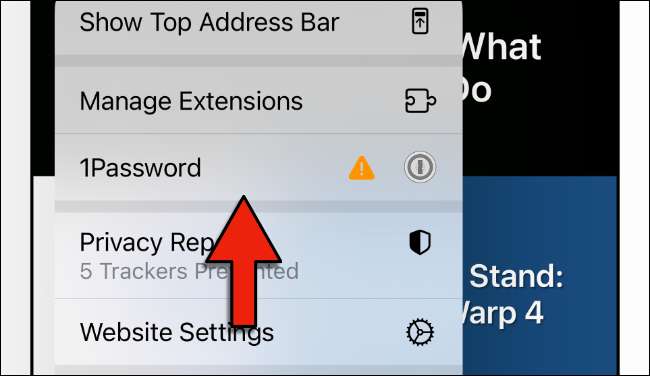
Nel caso di 1Password, ad esempio, se si tocca la sua voce di menu, l'app ti chiederà per la tua password master, quindi mostra gli accessi disponibili per il sito Web che stai esplorando.
Utilizzo di estensioni Safari su iPad
L'utilizzo di estensioni in safari su iPad è più facile. Nella barra di navigazione nella parte superiore dello schermo, vedrai un'icona Puzzle-Piece che farà aprire la schermata Gestisci estensioni.
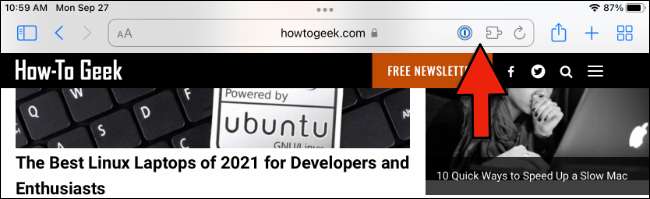
Vedrai anche icone per certe estensioni, quasi come faresti in un browser desktop. Tocca l'icona di un'estensione per utilizzarlo o per accedere a determinate impostazioni.
Con le tue estensioni istituite, potresti anche essere interessato a Utilizzo dei widget sulla schermata Home IPAD .
IMPARENTATO: Come utilizzare i widget della schermata iniziale su iPad







